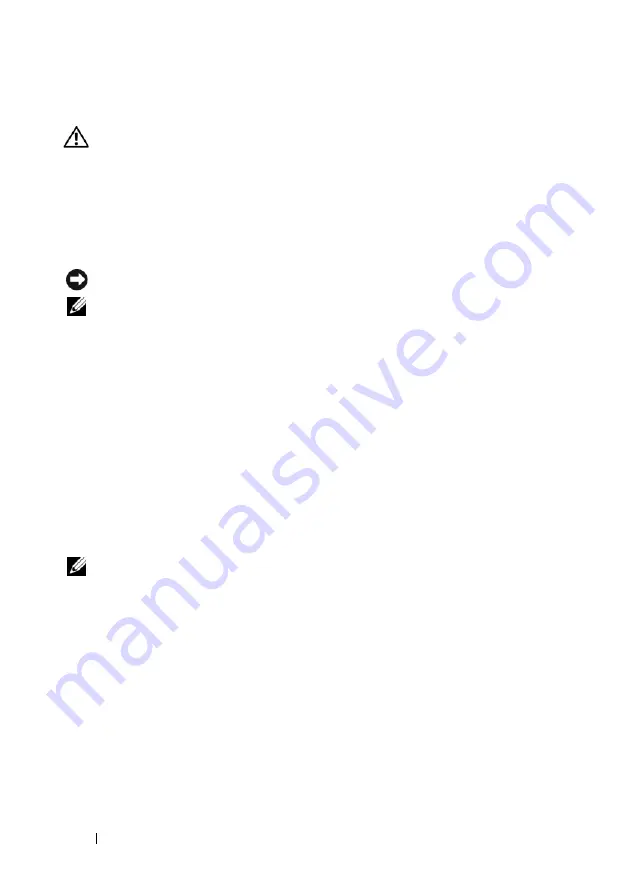
166
Guide de référence rapide
Dell Diagnostics
PRÉCAUTION :
Avant de commencer toute procédure de cette section, consultez
et respectez les consignes de sécurité du
Guide d'information sur le produit
.
Si vous rencontrez un problème avec votre ordinateur, procédez aux vérifications
décrites dans la section «Problèmes de blocage et problèmes logiciels» à la
page 175 et exécutez Dell Diagnostics avant de contacter Dell pour obtenir une
assistance technique.
Dell recommande d'imprimer ces procédures avant de commencer.
AVIS :
Dell Diagnostics ne fonctionne que sur les ordinateurs Dell™.
REMARQUE :
Le disque
Drivers and Utilities
est en option et n'est pas obligatoirement
expédié avec tous les ordinateurs.
Ouvrez le programme de configuration du système (voir «Programme de
configuration du système» dans votre
Guide d'utilisation
), étudiez les informations
de configuration de votre ordinateur et assurez-vous que le périphérique que
vous souhaitez tester s'affiche dans le programme de configuration du système
et qu'il est actif.
Démarrez Dell Diagnostics depuis le disque dur ou depuis le disque
Drivers
and Utilities
.
Démarrage de Dell Diagnostics à partir de votre disque dur
1
Allumez votre ordinateur (ou redémarrez-le).
2
Lorsque le logo DELL™ s'affiche, appuyez immédiatement sur <F12>.
REMARQUE :
Si un message apparaît pour indiquer qu'aucune partition de diagnostic
n'a été trouvée, lancez Dell Diagnostics depuis le disque
Drivers and Utilities
. Voir
«Démarrage de Dell Diagnostics à partir du disque Drivers and Utilities» à la page 167.
Si vous attendez trop longtemps et que le logo du système d'exploitation
apparaît, patientez jusqu'à ce que le bureau de Microsoft
®
Windows
®
s'affiche.
Arrêtez alors votre ordinateur (voir «Mise hors tension de votre ordinateur»
dans le
Guide d'utilisation
), puis faites une nouvelle tentative.
3
Lorsque la liste des périphériques d'amorçage s'affiche, sélectionnez
Boot
to Utility Partition
(Démarrer sur la partition d'utilitaires) et appuyez sur
<Entrée>.
4
Lorsque l'écran
Main Menu
(Menu principal) de Dell Diagnostics s'affiche
(voir «Menu principal de Dell Diagnostics» à la page 167), sélectionnez le
test à effectuer.
Содержание Precision T5400
Страница 1: ...w w w d e l l c o m s u p p o r t d e l l c o m Dell Precision T5400 Quick Reference Guide Model DCTA ...
Страница 4: ...4 Contents ...
Страница 60: ...60 Index ...
Страница 61: ...w w w d e l l c o m s u p p o r t d e l l c o m Dell Precision T5400 Naslaggids Model DCTA ...
Страница 64: ...64 Inhoud Dell Diagnostics Dell diagnostiek 100 Problemen oplossen 103 Index 121 ...
Страница 74: ...74 Naslaggids ...
Страница 126: ...126 Index ...
Страница 127: ...w w w d e l l c o m s u p p o r t d e l l c o m Dell Precision T5400 Guide de référence rapide Modèle DCTA ...
Страница 130: ...130 Table des matières Dell Diagnostics 166 Dépannage 169 Index 187 ...
Страница 140: ...140 Guide de référence rapide ...
Страница 186: ...186 Guide de référence rapide ...
Страница 192: ...192 Index ...
Страница 193: ...w w w d e l l c o m s u p p o r t e u r o d e l l c o m Dell Precision T5400 Kurzanleitung Modell DCTA ...
Страница 196: ...196 Inhalt Hardware Problembehandlung 233 Dell Diagnostics 234 Fehlerbehebung 237 Stichwortverzeichnis 257 ...
Страница 207: ...Kurzanleitung 207 ...
Страница 256: ...256 Kurzanleitung ...
Страница 262: ...262 Stichwortverzeichnis ...
Страница 263: ...w w w d e l l c o m s u p p o r t d e l l c o m Dell Precision T5400 Guida di consultazione rapida Modello DCTA ...
Страница 266: ...266 Sommario Dell Diagnostics 301 Risoluzione dei problemi 304 Indice analitico 323 ...
Страница 276: ...276 Guida di consultazione rapida ...
Страница 328: ...328 Indice analitico ...
Страница 329: ...w w w d e l l c o m s u p p o r t d e l l c o m Dell Precision T5400 Guía de referencia rápida Modelo DCTA ...
Страница 332: ...332 Contenido Dell Diagnostics 369 Solución de problemas 372 Índice 389 ...
Страница 342: ...342 Guía de referencia rápida ...
Страница 394: ...394 Índice ...










































![Lenovo 90B6 [H50-50 ES] User Manual preview](http://thumbs.mh-extra.com/thumbs/lenovo/90b6-h50-50-es/90b6-h50-50-es_user-manual_201023-01.webp)




